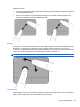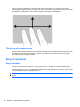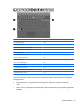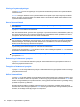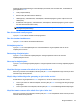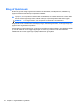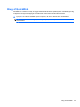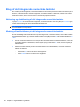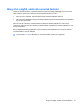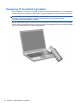HP ProBook Laptop User Guide - Windows 7
Visning af systemoplysninger
Tryk på fn+esc for at få vist oplysninger om systemets hardwarekomponenter samt systemets BIOS-
versionsnummer.
I fn+esc-visningen i Windows vises systemets BIOS-version (Basic Input-Output System) som BIOS-
datoen. På visse computermodeller vises BIOS-datoen i decimalformat. BIOS-datoen kaldes til tider
systemets ROM-versionsnummer.
Start af slumretilstand
FORSIGTIG: Du kan mindske risikoen for tab af oplysninger ved at gemme arbejdet, før du starter
slumretilstand.
Tryk på fn+f1 for at skifte til slumretilstand.
Når slumretilstand startes, gemmes dine oplysninger i systemhukommelsen, skærmbilledet ryddes, og
der spares derved strøm. Når computeren befinder sig i slumretilstand, blinker lysdioderne for strøm.
Computeren skal være tændt, før du kan starte slumretilstand.
BEMÆRK: Hvis batteriniveauet når et kritisk niveau, mens computeren befinder sig i slumretilstand,
går computeren i dvaletilstand, og de oplysninger, der er gemt i hukommelsen, gemmes på harddisken.
Fabriksindstillingen for handling ved kritisk strømniveau er dvaletilstand, men denne indstilling kan
ændres under Strømstyring i Windows Kontrolpanel.
Tryk kortvarigt på tænd/sluk-knappen for at afslutte slumretilstanden.
Funktionen af genvejstasten fn+f1 kan ændres. Du kan f.eks. indstille genvejstasten fn+f1 til at skifte til
dvaletilstand i stedet for slumretilstand.
BEMÆRK: I alle vinduer i Windows-operativsystemet gælder referencer til slumreknappen
genvejstasten fn+f1.
Reducering af skærmens lysstyrke
Tryk på fn+f2 for at reducere skærmens lysstyrke. Hold kombinationen af genvejstaster nede for at
reducere lysstyrkeniveauet trinvist.
Forøgelse af skærmens lysstyrke
Tryk på fn+f3 for at forøge skærmens lysstyrke. Hold kombinationen af genvejstaster nede for at forøge
lysstyrkeniveauet trinvist.
Skift af skærmbillede
Tryk på fn+f4 for at skifte mellem visning af billedet på de skærmenheder, der er tilsluttet systemet. Hvis
der f.eks. er sluttet en skærm til computeren, vil ethvert tryk på genvejstast-kombinationen fn+f4 skifte
mellem visning af billedet på computerens skærm, visning på den tilsluttede skærm og samtidig visning
på både computeren og skærmen.
De fleste eksterne skærme modtager videooplysninger fra computeren ved hjælp af den eksterne
standard VGA-video. Med genvejstasterne fn+f4 kan du også skifte mellem visning af billeder på andre
enheder, der modtager videooplysninger fra computeren.
42 Kapitel 3 Pegeredskaber og tastatur